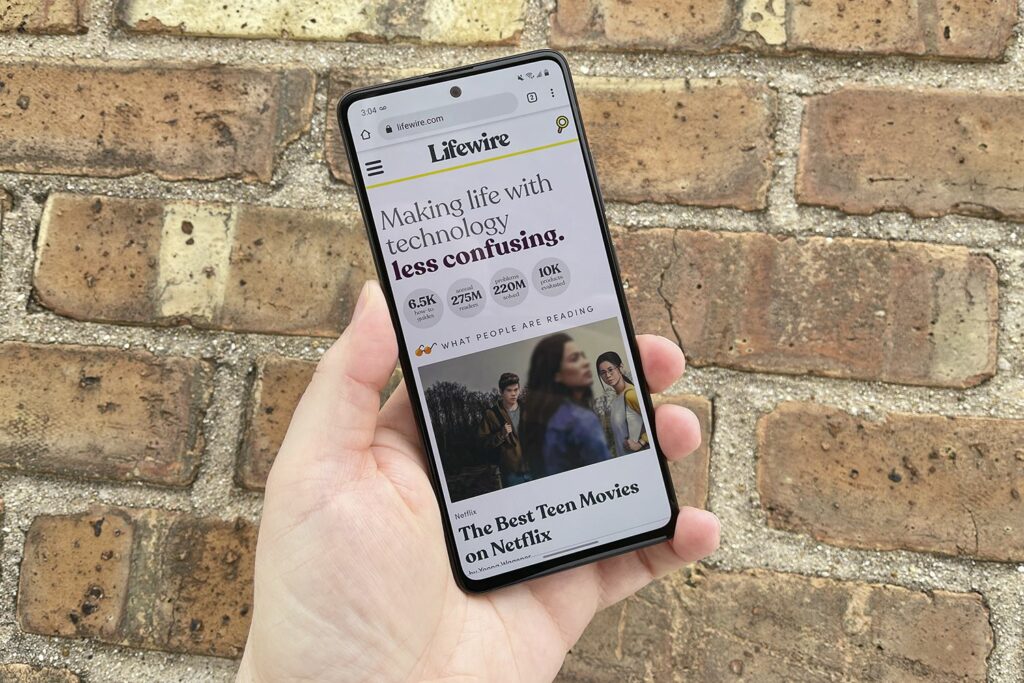Comment faire des captures d’écran sur Samsung A51
ce qu’il faut savoir
- Vous pouvez appuyer sur force et baisser le volume bouton en même temps.
- Une autre option consiste à faire glisser le côté de votre main (doigt rose en premier) le long de l’écran.
- Utilisez Bixby ou Google Assistant avec des commandes vocales. Une fois configuré, vous pouvez dire : « prendre une capture d’écran ».
Cet article vous montre trois façons de faire des captures d’écran sur Samsung Galaxy A51. Nous couvrirons également l’édition et le partage de captures d’écran.
Prenez facilement des captures d’écran sur le smartphone Samsung Galaxy A51, ce qui permet d’enregistrer rapidement des informations pour une référence rapide, d’économiser de la mémoire numérique et d’autres besoins. Voici trois façons de procéder, ainsi que des options pour modifier les résultats.
Appuyez sur les boutons d’alimentation et de réduction du volume
Les boutons physiques sont un moyen éprouvé de prendre des captures d’écran.
-
Une fois que vous avez un écran que vous souhaitez capturer, appuyez sur force et baisser le volume bouton en même temps. Les deux boutons se trouvent sur le côté droit du téléphone.
-
L’écran clignotera rapidement et une petite barre d’outils apparaîtra en bas de l’écran, y compris un petit aperçu de la capture enregistrée et des options pour éditer l’image.
Faites glisser votre main sur l’écran
Une autre façon de prendre une capture d’écran sur le Samsung Galaxy A51 consiste à utiliser votre main pour balayer l’écran, de droite à gauche ou de gauche à droite – c’est votre décision.
Pour cette méthode, vous utiliserez le côté rose de votre main pour balayer lentement l’écran, en prenant une seconde ou deux pour le faire glisser progressivement d’un bord à l’autre. Si le téléphone reconnaît avec succès votre action, vous verrez le même type de flash suivi d’un panneau avec des options.
Utiliser un assistant vocal
Si vous utilisez l’assistant vocal Bixby de Samsung ou Google Assistant sur votre téléphone, vous pouvez également utiliser l’une ou l’autre option pour capturer rapidement des images à la demande à partir de l’écran.
Pour Bixby, selon la configuration de votre téléphone, vous devrez peut-être maintenir enfoncé le bouton d’alimentation pendant un moment ou appuyer rapidement deux fois sur le bouton d’alimentation. Une fois que l’invite Bixby s’affiche en bas de l’écran, dites simplement : « capture d’écran. »
Pour Google Assistant, balayer vers le haut depuis l’un ou l’autre des coins inférieurs de l’écran fera apparaître une invite vous permettant de dire : « capture d’écran » pour produire le même résultat.
Comment modifier vos captures d’écran
En utilisant l’une des méthodes ci-dessus, vous verrez l’écran ci-dessus scintiller, puis une petite barre d’outils apparaîtra en bas de l’écran de votre Galaxy A51. Ici, vous pouvez développer et modifier la capture d’écran selon vos besoins.
Sur la gauche, juste à droite de l’aperçu circulaire de la capture d’écran, se trouve une icône montrant une flèche vers le bas. Cette option vous permet d’étendre la capture d’écran pour capturer des parties de l’application qui ne sont pas actuellement affichées. Ceci est utile pour capturer des sites Web entiers ou des conversations, par exemple. Cliquez sur le bouton autant de fois que nécessaire pour capturer une autre partie de l’application.
Une icône centrale avec un petit crayon vous permet de modifier rapidement des captures d’écran, de recadrer des images pour la taille et les dimensions, d’annoter des images avec des griffonnages numériques et d’effacer des informations et des données potentiellement sensibles. Après l’édition, cliquez sur la flèche vers le bas sur le côté droit de la barre d’outils pour enregistrer l’image finale.
Il existe également une icône de balise pour marquer vos captures d’écran (comme #famille ou #chiot) pour faciliter le tri et la recherche ultérieure, et une icône de partage pour le partage via SMS, e-mail, programmes d’applications de chat et autres services.
FAQ
-
Le Samsung A51 peut-il enregistrer l’écran ?
Oui. Pour enregistrer votre écran, balayez vers le bas depuis le haut de l’écran et appuyez sur caméra icône. Si vous souhaitez enregistrer des applications ou un gameplay sur Samsung, ajoutez l’application à votre bibliothèque Game Launcher pour accéder aux outils d’enregistrement.
-
Comment modifier les paramètres de capture d’écran de Samsung ?
aller d’installation > Fonctionnalités avancées Activer ou désactiver capture par balayage de la paume options.robinet Captures d’écran et enregistreurs d’écran Modifiez d’autres paramètres, tels que le format par défaut des captures d’écran.
-
Comment faire une capture d’écran sur Samsung S20 ?
Les étapes sont les mêmes que pour le Samsung A51.selon force+baisser le volumefaites glisser votre main horizontalement sur l’écran ou dites à Bixby « capture d’écran. «
Merci de nous en informer!
Dites-nous pourquoi !
D’autres détails ne sont pas assez difficiles à comprendre